键盘可以将英文字母、汉字、数字输入到电脑中,方便大家操作使用,不过有时候遇上键盘无法使用的情况,没有一点反应,这是怎么回事?检查键盘设备没问题,其实这是驱动程序出
键盘可以将英文字母、汉字、数字输入到电脑中,方便大家操作使用,不过有时候遇上键盘无法使用的情况,没有一点反应,这是怎么回事?检查键盘设备没问题,其实这是驱动程序出现问题导致,关于此疑问,大家一起来看看win10键盘突然用不了的原因和解决方法。
解决方法如下:
1、按快捷键【win+R】打开运行,在运行输入框输入:control,点击【确定】。
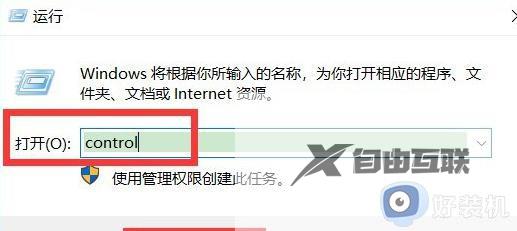
2、打开控制面板后,在里面点击【键盘】。
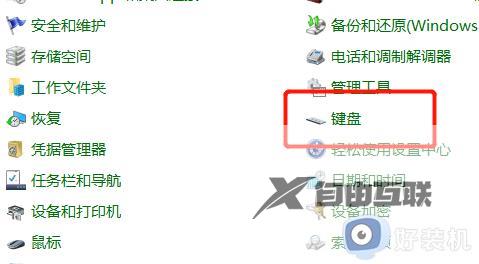
3、在键盘属性页面,点击【硬件】。
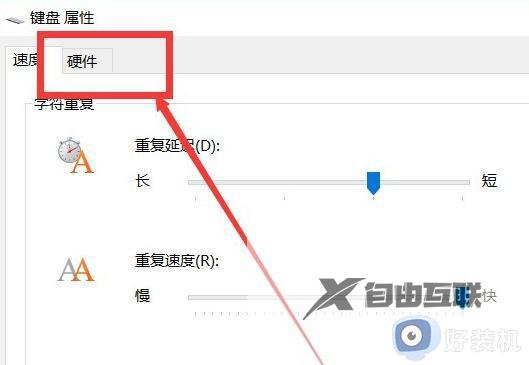
4、在设备列表里面选中键盘设备,点击下面的【属性】。
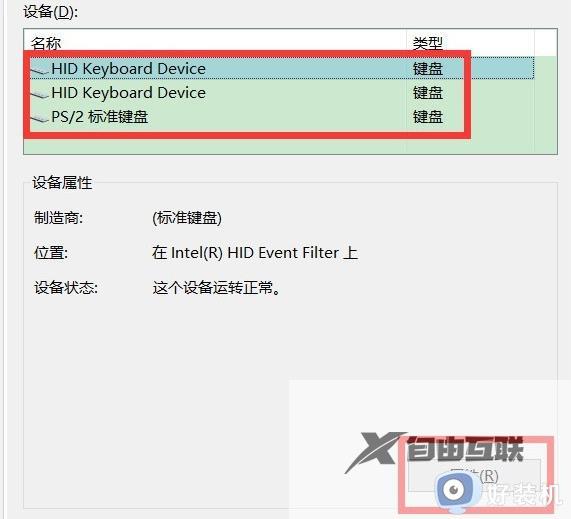
5、在键盘属性页面,点击【驱动程序】。
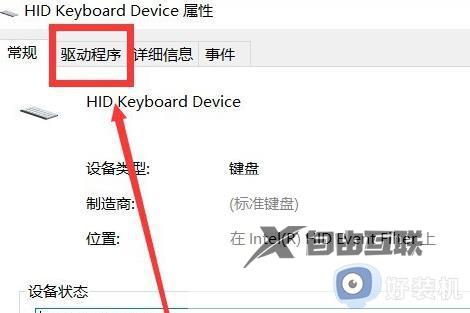
6、点击【更新驱动程序】,更新驱动程序就可以正常使用了,如果还是不行,可能是键盘出现损坏。
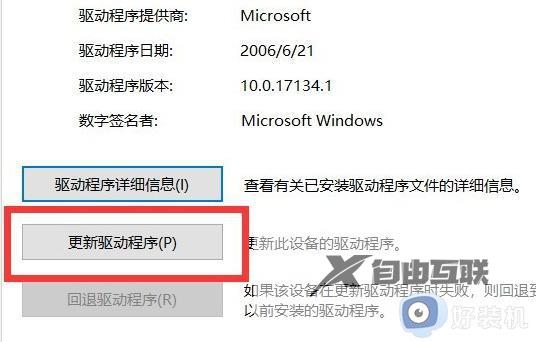
以上内容介绍win10键盘突然用不了的原因和解决方法,找出故障原因之后,键盘就恢复正常打字状态了。
